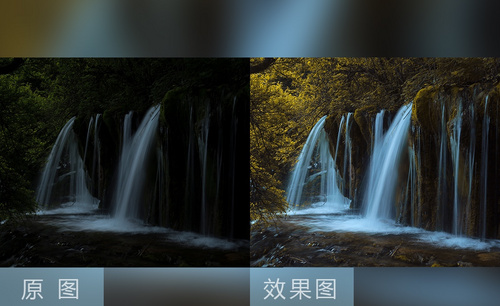图片处理软件photoshop下载
经常使用ps软件的人都知道,ps最强大的功能是处理图像,由于ps软件功能的日益的强大和完善,更多的人在工作中都会运用到它,在生活中我们经常会使用ps进行照片的精修和美化,这样可以把最好的状态通过照片展示给大家。今天要分享的就是:ps照片软件下载安装方法。
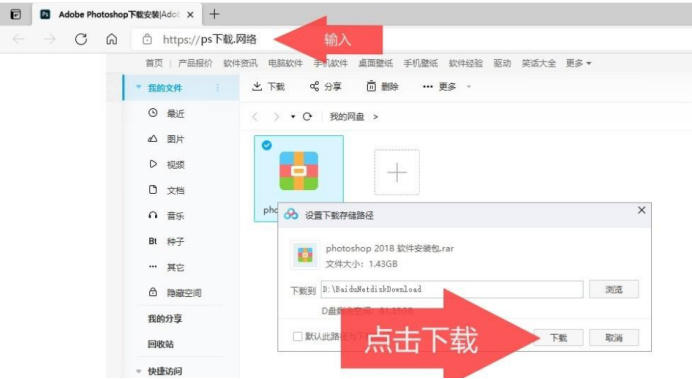
ps照片软件下载安装方法
经常使用ps软件的人都知道,ps最强大的功能是处理图像,由于ps软件功能的日益的强大和完善,更多的人在工作中都会运用到它,在生活中我们经常会使用ps进行照片的精修和美化,这样可以把最好的状态通过照片展示给大家。今天要分享的就是:ps照片软件下载安装方法。
1、首先肯定是需要我们下载软件安装包,打开电脑的浏览器,在浏览器地址栏上面输入ps下载.网络,打开以后点击下载适合自己ps安装包。

2、下载好的安装包是一个压缩文件,再对它进行解压。
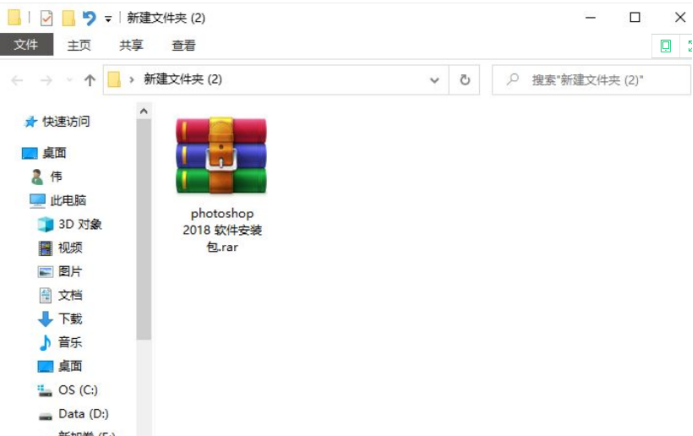
3、解压好了以后,点击ps软件安装包,等待解压文件,然后开始安装软件。
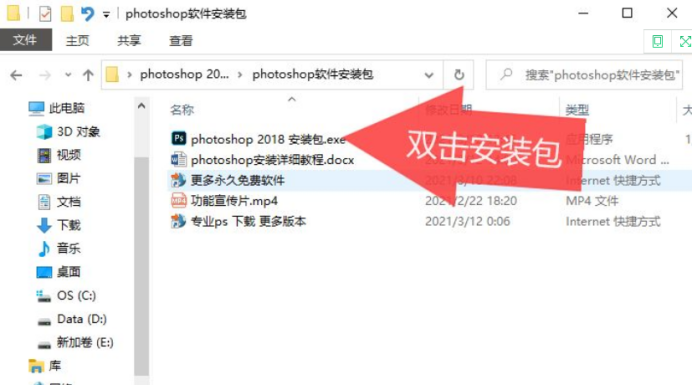
4、等待软件初始化安装。
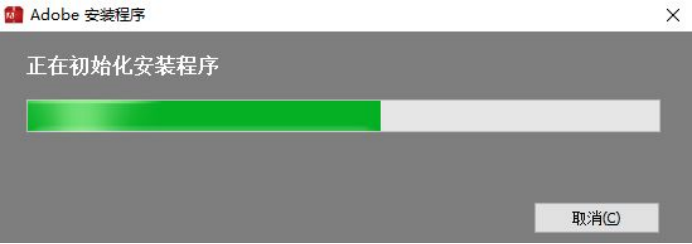
5、初始化完成以后,选择软件安装的位置。然后再点击安装,等软件安装完成即可,这个时间会比较长。
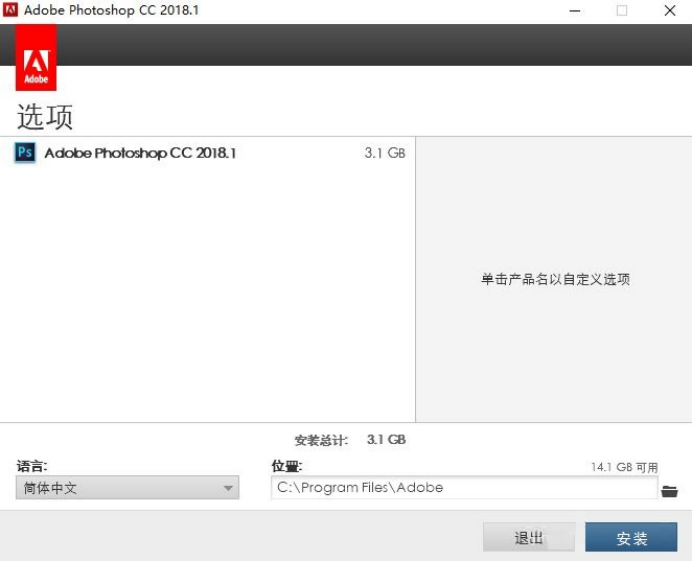
6、安装好了以后就可以看到桌面上有ps软件的图标,双击打开软件。
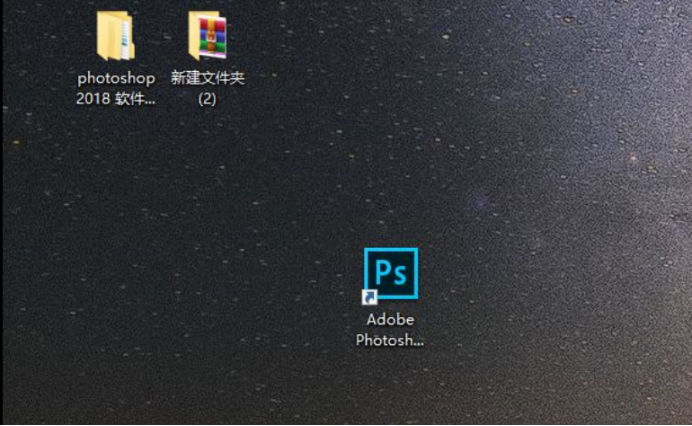
7、打开以后我们先检查一下软件是否会闪退跟使用期限,点击上面帮助-系统信息。下拉就可以看到里面,这个是显示永久的。整个过程就完成了,可以正常使用了。
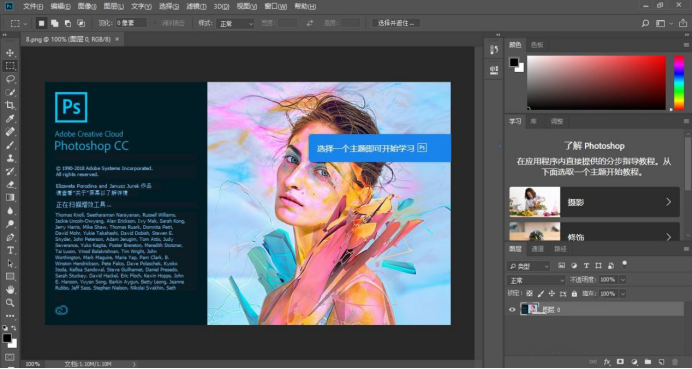
上边的内容详细的介绍了ps照片软件下载和安装方法,对于在工作中经常有图片要处理的朋友,下载一款这样的软件对工作是很有帮助的,ps软件功能齐全,操作简单,对于新手朋友也很容易操作。
本篇文章使用以下硬件型号:联想小新Air15;系统版本:win10;软件版本:ps(cc2018)。
photoshop cc下载教程
想学习板绘和图片处理技术的小伙伴们看过来了。今天小编为大家带来一期photoshop cc下载的教程,帮助大家下载这个软件。
Adobe Photoshop,正是大家口中常说的“PS”由“AdobeSystems”开发,发行的图像处理软件。
不得不说PS的存在使我们的生活更加丰富多彩。接下来我们的教程开始。
1,首先我们在浏览器搜索“Adobe Photoshop”,找到其官方网站。
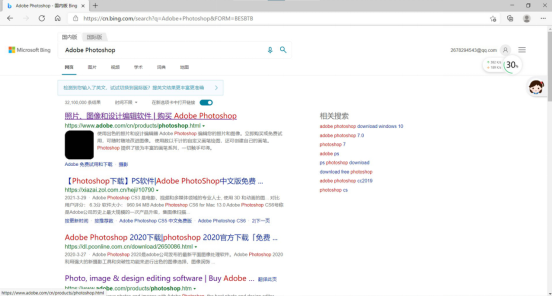
2,进入官方网站后,在主页找到“创意和设计”一栏,点击“特色产品”下“photoshop”进入购买界面。
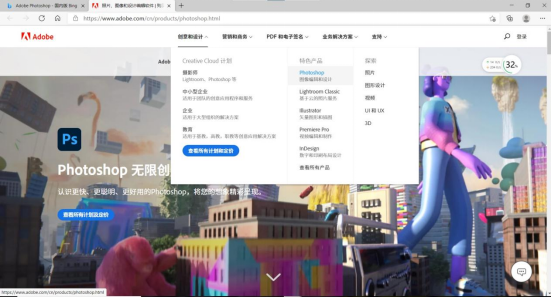
3,在购买界面点击购买,便可根据自己的需要购买不同版本的“PS”。
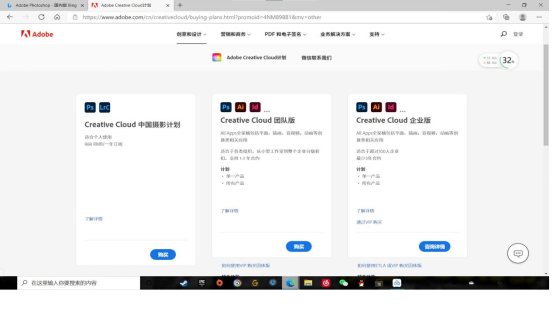
4,获取软件压缩包。
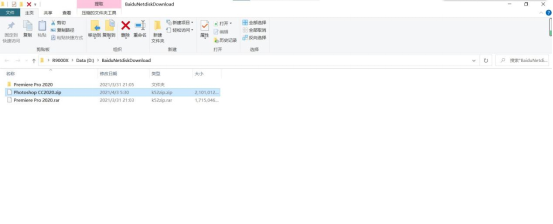
5,鼠标右键点击压缩包“点击解压到 Adobe Photoshop 2020\T”。
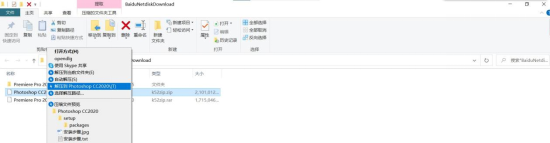
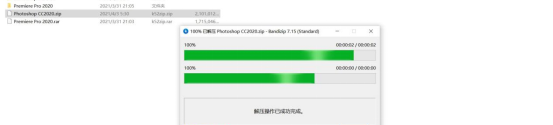
6,打开解压好的文件夹,打开 “setup”文件夹。
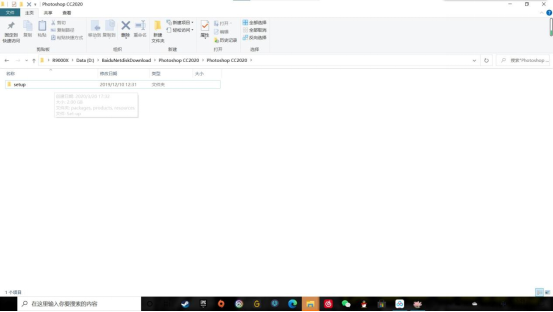
7,打开 “Set-up”,再点击“以管理员身份运行”。
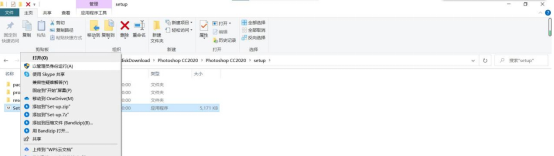
注册账号,获取AdobrID
(有账号直接登录即可)
8,出现安装界面,点击继续。
9,选择好安装路径→点击继续。
10,等待安装几分钟,完成之后点击关闭。
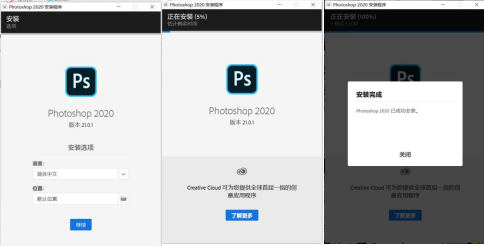
如果要更改文件路径在磁盘中找到“Program Files”文件夹,打开“Adobe”文件夹,找到“Adobe Photoshop 2020”,右键点击剪切,粘贴到想要储存的路径即可。

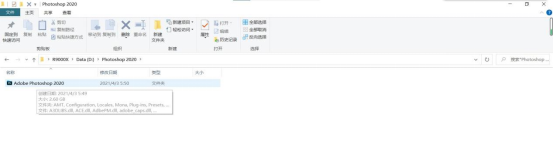
【安装环境】:win10,64位操作系统
是不是很详细呢,以上的教程一定会教会大家如何下载“photoshop cc”。
希望给板绘爱好者和P图爱好者带来帮助,也希望给刚接触“PS”的小白带来便利,更希望大家能够更加熟练的运用“PS”。
那么本期photoshop cc的教程就到这里,希望给大家带来帮助。
本篇文章使用以下硬件型号:联想小新Air15;系统版本: Win 10;软件版本:PS cc2020。